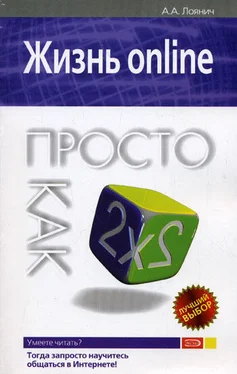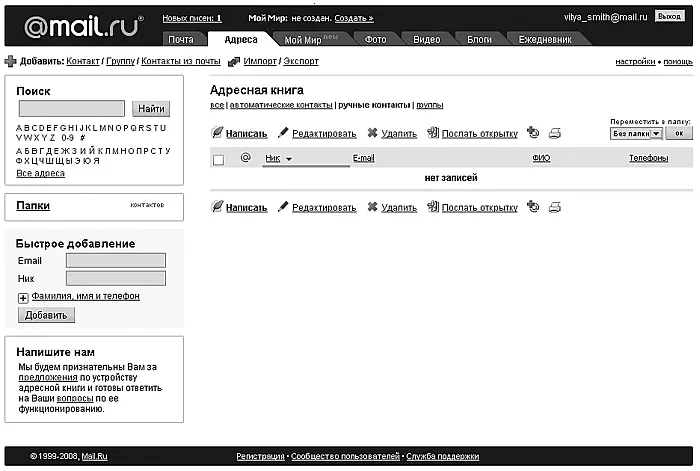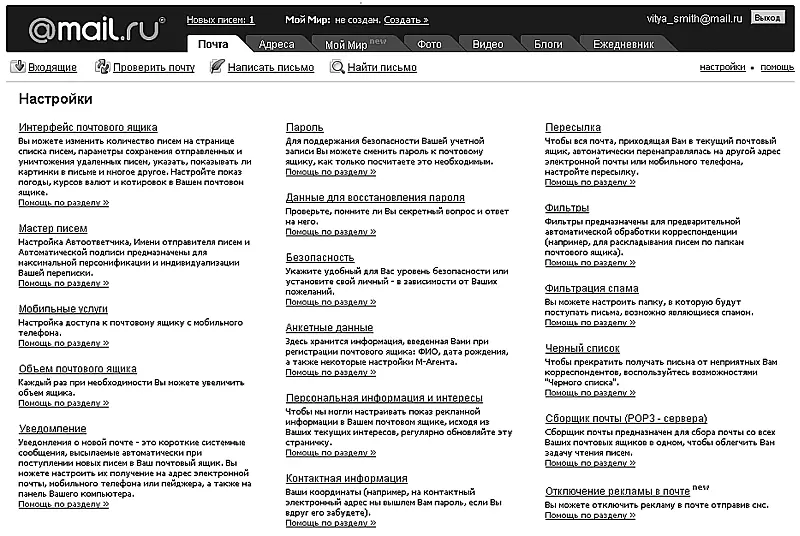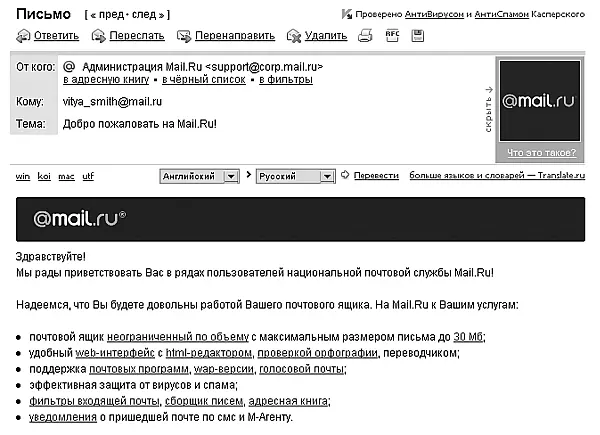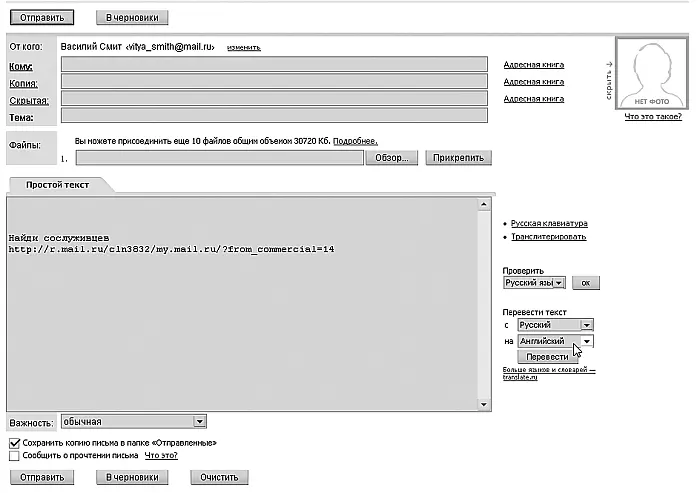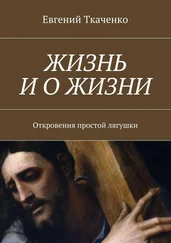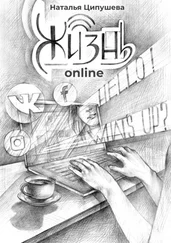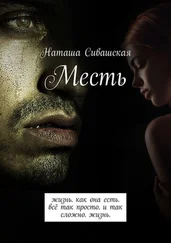кнопкой Пожаловаться на спамвы убиваете двух кроликов сразу: удаляете письмо из Входящихи заносите адрес отправителя в «черный список».
И в самом верху страницы располагаются закладки с функциями почтового ящика (рис. 2.17):

Рис. 2.17.Команды управления почтовым ящиком
нажатие на закладку Почтабудет эквивалентно ранее рассмотренной команде Проверить почту, но активна эта команда в том случае, если вы находитесь не в самом ящике, а в его настройках;
закладка Адресаоткрывает вашу адресную книгу, где вы можете сохранять, добавлять или удалять контакты (рис. 2.18). Также некоторые сервисы предоставляют возможность импортирования адресной книги из Outlook и/или The BAT!. Более подробно об адресной книге вы узнаете чуть позже;
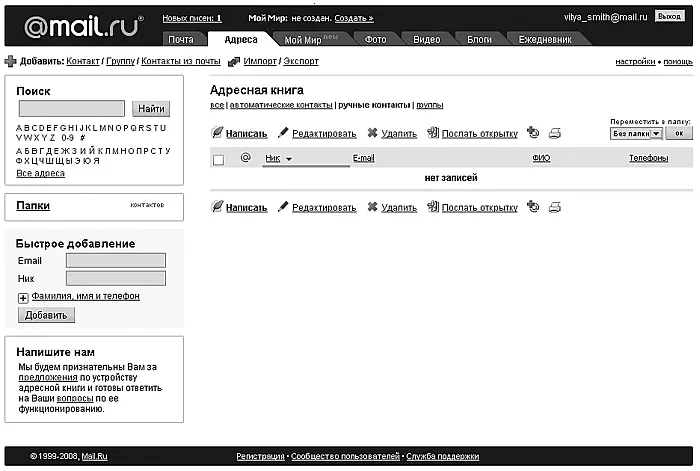
Рис. 2.18.Наша адресная книга пока пуста
к закладке Мой Миря вернусь чуть позже, в седьмой главе. Это социальная сеть, которая сейчас нас пока не интересует;
нажав на закладку Фото, Видеоили Блоги,вы перейдете на фото-, видео– или блог-сервис Mail.Ru соответственно. Рассмотрение этих сервисов выходит за рамки этой книги, к сожалению.
Команда настройки,находящаяся у правого края страницы, – самая важная. Здесь вы управляете всеми настройками: внешним видом почтового ящика, форматом отправляемых писем, оперируете папками и настраиваете фильтры для входящей почты. Список дополнительных сервисов (вроде сбора писем с других ваших ящиков, настройки уведомления о приходящих письмах на мобильный телефон и т.д.) см. на рис. 2.19.
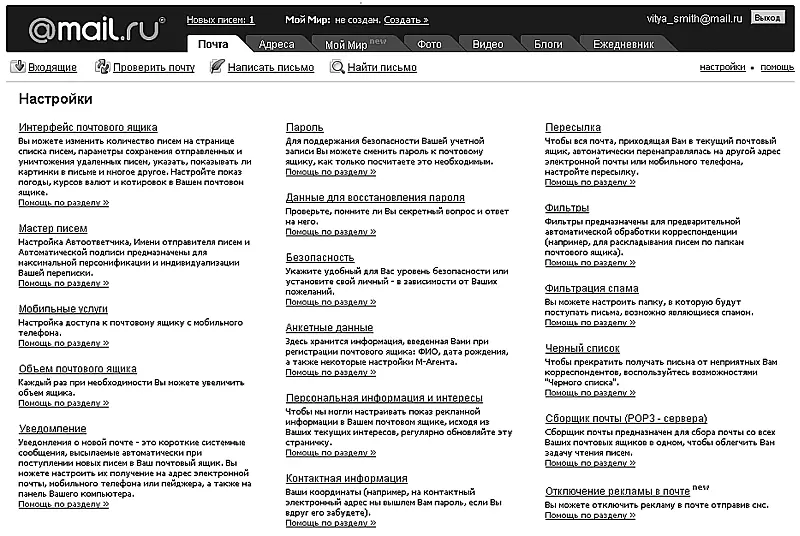
Рис. 2.19.Здесь производятся все основные настройки почтового ящика
Читать почту достаточно просто: достаточно открыть папку Входящиеи щелкнуть по теме любого интересующего вас письма (рис. 2.20). А напоследок давайте еще и напишем ваше первое электронное письмо.
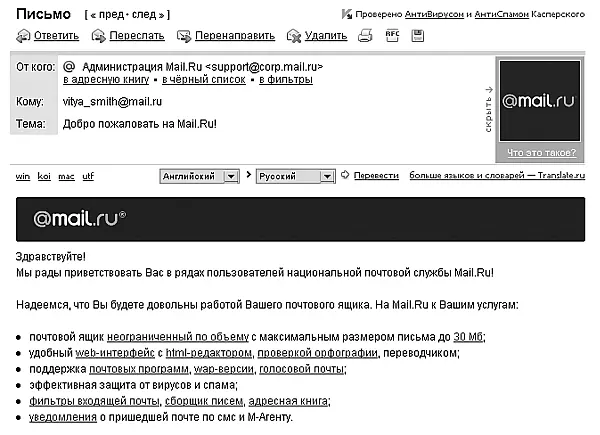
Рис. 2.20.Так выглядит письмо в обычном формате HTML в отображении через веб-интерфейс
1. Войдите в свой только что созданный почтовый ящик и щелкните мышью по ссылке Написать письмо(у разных сервисов эта команда и называется по-разному, помните). Откроется окно Написать письмо(рис. 2.21).
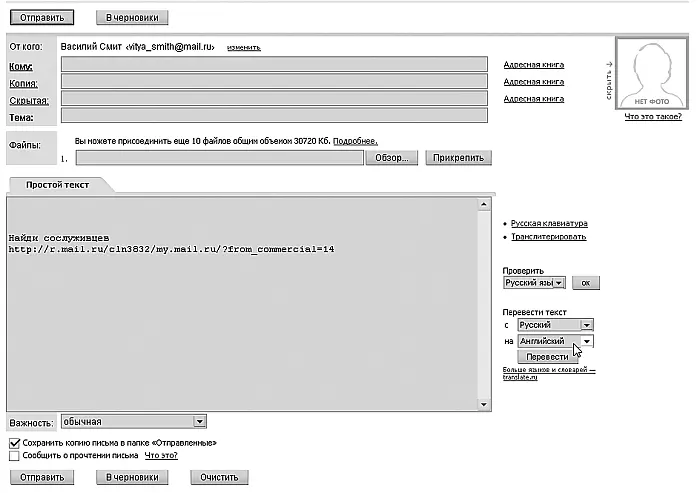
Рис. 2.21.Здесь пишем письмо
2. Наберите адрес того, кому вы хотите написать, в поле Кому. Если этот адрес уже есть в адресной книге, то он будет автоматом подставляться после набора первых букв. Если адрес нужного человека в книге есть, но вы его не помните, достаточно нажать на команду Адреса…, расположенную справа от поля ввода.
3. Если вы хотите послать письмо нескольким людям, наберите через запятую их адреса в поле Копия. Если вы не хотите, чтобы все видели, кому и сколько писем вы отправили, можете набрать адреса в поле Скрытая.
Внимание!
Будьте осторожны с копиями. Увеличение в последние годы числа спамеров привело к тому, что на многих системах стоят очень жесткие антиспам-фильтры, которые подчас не пропускают письма, адресованные нескольким людям, либо помечают их как спам и помещают в соответствующую папку. В любом случае, при большом количестве адресов в полях Копияи/или Скрытаявы пропорционально увеличиваете риск того, что письмо до адресата не дойдет.
4. Тему письма озвучьте в поле Тема. Данное поле является необязательным.
5. Самое большое безымянное поле – это, собственно, текст письма. При наборе вы можете пользоваться дополнительными услугами, например проверкой правописания, транслитерацией букв с русского языка на латиницу и наоборот (в случае, если у вас нет русифицированной клавиатуры либо у получателя не отображается русская кодировка), а во многих системах есть и виртуальная клавиатура (письмо можно набрать, нажимая на нужные клавиши кнопкой мыши) (рис. 2.22).
Читать дальше